Captcha-verification.systems POP-UP Weiterleitung
Werbefinanzierte SoftwareAuch bekannt als: captcha-verification.systems Pop-up
Der kostenlose Scanner prüft, ob Ihr Computer infiziert ist.
JETZT ENTFERNENUm das Produkt mit vollem Funktionsumfang nutzen zu können, müssen Sie eine Lizenz für Combo Cleaner erwerben. Auf 7 Tage beschränkte kostenlose Testversion verfügbar. Eigentümer und Betreiber von Combo Cleaner ist RCS LT, die Muttergesellschaft von PCRisk.
Was ist captcha-verification.systems?
captcha-verification.systems ist eine betrügerische Webseite, die ähnlich wie crtatix.com, nicenewsupdate.info, newsupdatesky.info oder mit ihnen identisch ist. Die Seite leitet Besucher auf andere nicht vertrauenswürdige (potenziell bösartige) Webseiten weiter.
Die meisten Benutzer besuchen captcha-verification.systems unbeabsichtigt - sie werden von potenziell unerwünschten Anwendungen (PUAs) weitergeleitet, die Benutzer unbeabsichtigt installieren. PUAs übermitteln außerdem aufdringliche Werbeanzeigen und zeichnen Benutzer-Systeminformationen auf.
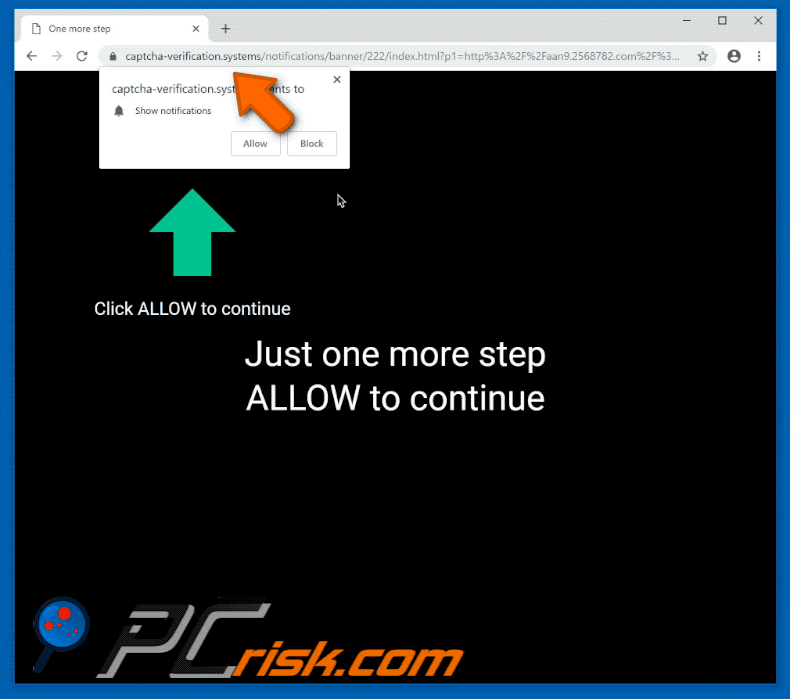
Nach der Infiltration zwingen potenziell unerwünschte Anwendungen Webbrowser kontinuierlich dazu, neue Registerkarten oder Fenster zu öffnen und sie leiten Benutzer auf die betrügerische Website captcha-verification.systems weiter. Von hier aus werden Benutzer sogar noch auf weitere (etwa 2-3) nicht vertrauenswürdige Webseiten weitergeleitet, von denen mindestens eine wahrscheinlich bösartige Inhalte enthält und hochriskante Computerinfektionen auslösen könnte.
Darüber hinaus übermitteln die meisten PUAs lästige, aufdringliche Werbeanzeigen wie Gutscheine, Banner, Pop-ups, Umfragen und so weiter. Dieser werden normalerweise mithilfe von Werkzeugen angezeigt, die die Platzierung von grafischen Inhalten Dritter auf jeder Seite ermöglichen und zugrundeliegende Inhalte verbergen.
Klicken Sie nicht auf diese Anzeigen, da sie Benutzer häufig auf nicht vertrauenswürdige Seiten umleiten oder Scripts ausführen, die potenziell unerwünschte Anwendungen herunterladen und installieren. Darüber hinaus zeichnen PUAs Benutzer-Systeminformationen auf und sammeln so Daten wie IP-Adressen, Suchanfragen, Tastenanschläge, URLs besuchter Webseiten, Standorte und so weiter.
Persönliche und sensible Informationen werden ebenfalls aufgezeichnet. Darüber hinaus teilen Entwickler von PUAs gesammelte Daten mit Dritten (möglicherweise Cyberkriminellen), welche private Daten missbrauchen, um Einnahmen zu generieren.
Die Präsenz von informationsverfolgenden Anwendungen könnten daher Probleme bei der Privatsphäre/Surfsicherheit oder sogar Identitätsdiebstahl verursachen. Wir empfehlen Ihnen dringend, dass Sie alle PUAs unverzüglich deinstallieren.
| Name | captcha-verification.systems Pop-up |
| Art der Bedrohung | Adware, Unerwünschte Anzeigen, Pop-up-Virus |
| Symptome | Werbeanzeigen zu sehen, die nicht von den Seiten stammen, auf denen Sie surfen. Aufdringliche Pop-up-Anzeigen. Verringerte Surfgeschwindigkeit. |
| Verbreitungsmethoden | Betrügerische Popup-Anzeigen, kostenlose Software-Installer (Bündelung)falsche Flash-Player-Installer. |
| Schaden | Verringerte Computerleistung, Browserverfolgung - Probleme bei der Privatsphäre, mögliche zusätzliche Malware-Infektionen. |
| Malware-Entfernung (Windows) |
Um mögliche Malware-Infektionen zu entfernen, scannen Sie Ihren Computer mit einer legitimen Antivirus-Software. Unsere Sicherheitsforscher empfehlen die Verwendung von Combo Cleaner. Combo Cleaner herunterladenDer kostenlose Scanner überprüft, ob Ihr Computer infiziert ist. Um das Produkt mit vollem Funktionsumfang nutzen zu können, müssen Sie eine Lizenz für Combo Cleaner erwerben. Auf 7 Tage beschränkte kostenlose Testversion verfügbar. Eigentümer und Betreiber von Combo Cleaner ist RCS LT, die Muttergesellschaft von PCRisk. |
Viele potenziell unerwünschte Anwendungen sind im Internet verfügbar und die meisten sind praktisch identisch (oder zumindest sehr ähnlich). Die meisten PUAs bieten Benutzern verschiedene "nützliche" Werkzeuge und/oder Funktionen an, dies sind jedoch lediglich Versuche, einen Eindruck von Seriosität zu erwecken.
In den meisten Fällen haben PUAs jedoch keinerlei echten Mehrwert für regelmäßige Benutzer und werden ausschließlich dafür entwickelt, Einnahmen zu generieren, indem sie Informationen sammeln, unerwünschte Weiterleitungen verursachen und aufdringliche Werbeanzeigen anzeigen. Sehr häufig verursachen sie auch verschiedene Probleme bei der Privatsphäre und Surfsicherheit.
Wie wurde Adware auf meinem Computer installiert?
Es gibt viele PUAs, die von ihren offiziellen Webseiten aus heruntergeladen werden können. Häufiger als nicht werden PUAs jedoch ohne die Erlaubnis des Benutzers installiert oder Benutzer installieren sie unfreiwillig.
Zwei der häufigsten Methoden, um PUAs zu installieren, bestehen darin, dass Benutzer sich der "Bündelung"-Methode bedienen oder über bereits erwähnte aufdringliche Werbeanzeigen, die, einmal angeklickt, bestimmte Scripts ausführen. "Bündelung" ist im Wesentlichen heimliche Installation von verschiedenen potenziell unerwünschten Apps innerhalb von gewöhnlicher Software.
Entwickler verstecken gebündelte Apps in "Erweitert"/"Benutzerdefiniert" und anderen ähnlichen Optionen der Installationsprozesse. Solche Installationen werden normalerweise nicht richtig offengelegt und auf diese Weise werden Benutzer häufig dazu verleitet, etwas zu installieren, das sie nicht wollen oder brauchen.
Wie kann die Installation von potenziell unerwünschten Anwendungen vermieden werden?
Überspringen Sie niemals die Installationsschritte und überprüfen Sie immer "Benutzerdefiniert", "Erweitert" und andere ähnliche Optionen/Einstellungen, wenn Sie verschiedene Software installieren. Deaktivieren Sie unerwünschte Angebote (Software wie PUAs) und beenden SIe erst dann die Installation.
Verwenden Sie direkte Links und offizielle Quellen um Software herunterzuladen. Verwenden Sie keine verschiedene Software-Download-/-Installationsprogramme oder Torrents als Quellen zum Herunterladen von jeglicher Software.
Falls sie auf Werbeanzeigen stoßen, die sie auf irgendeine Glücksspiel-, Pornografie-, Erwachsenendating- oder eine andere ähnliche -Webseite weiterleiten, dann überprüfen Sie die Liste von auf Ihrem Computer installierten Programme und die in Ihrem Webbrowser installierten Anwendungen (Plug-ins, Add-Ons oder Erweiterungen).
Entfernen Sie unverzüglich alle verdächtigen Einträge. Wenn Ihr Computer bereits mit betrügerischen Anwendungen infiziert ist, empfehlen wir, einen Scan mit Combo Cleaner Antivirus für Windows durchzuführen, um sie automatisch zu beseitigen.
Benachrichtigungen von captcha-verification.systems:
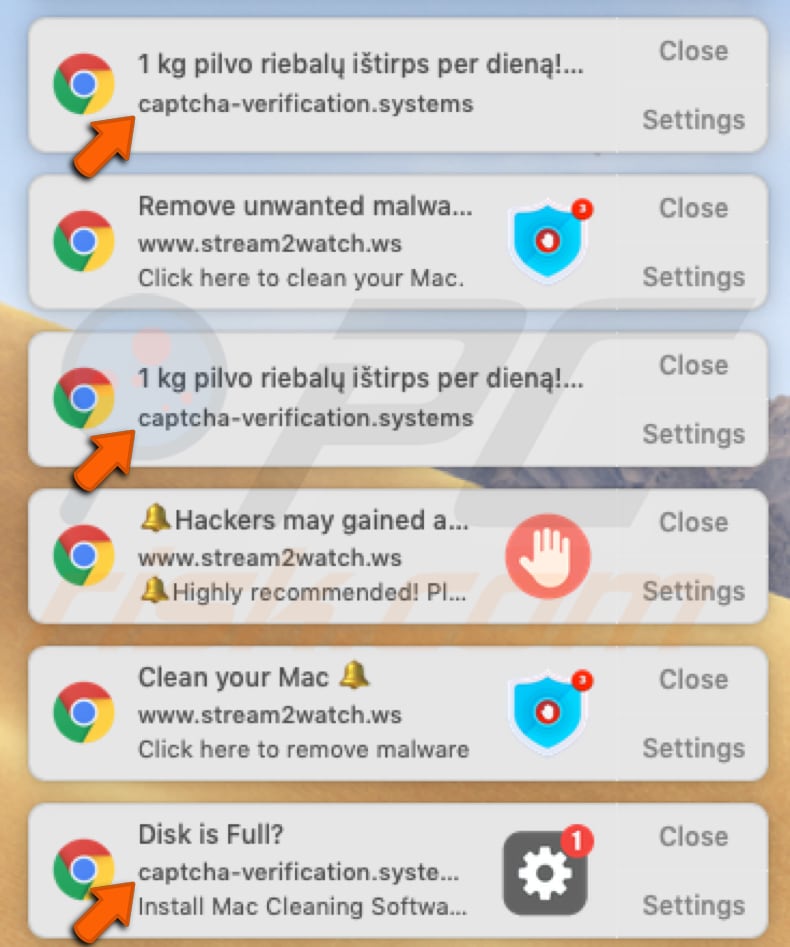
WICHTIGER HINWEIS! Diese betrügerische Webseite bittet Sie darum, Webbrowser-Benachrichtigungen zu aktivieren.
Daher sollten Sie vor Beginn diese Schritte ausführen:
Google Chrome (PC):
- Klicken Sie auf die Menütaste (drei Punkte) in der oberen rechten Ecke des Bildschirms
- Wählen Sie "Einstellungen", scrollen Sie nach unten und klicken Sie auf "Erweitert".
- Scrollen Sie zum Abschnitt "Privatsphäre und Sicherheit" herunter,wählen Sie "Inhaltseinstellungen" aus und dann "Benachrichtigungen"
- Klicken Sie auf die drei Punkte auf der rechten Seite jeder verdächtigen URL und klicken Sie auf "Sperren" oder "Entfernen" (wenn Sie "Entfernen" anklicken und die bösartige Webseite noch einmal besuchen, wird sie Sie wieder auffordern, Benachrichtigungen zu aktivieren).

Google Chrome (Android):
- Klicken Sie auf die Menütaste (drei Punkte) in der oberen rechten Ecke des Bildschirms und klicken Sie auf "Einstellungen"
- Scrollen Sie nach unten, klicken Sie auf "Seiteneinstellungen" und dann auf "Benachrichtigungen".
- Finden Sie alle verdächtigen URLs im geöffneten Fenster und klicken Sie sie nacheinander an.
- Wählen Sie "Benachrichtigungen" im Abschnitt "Berechtigungen" aus und schalten Sie die Umschaltfläche auf "OFF".

Mozilla Firefox:
- Klicken Sie auf die Menütaste (drei Balken) in der oberen rechten Ecke des Bildschirms
- Wählen Sie "Optionen" und klicken Sie in der Symbolleiste auf der linken Seite des Bildschirms auf "Privatsphäre und Sicherheit"
- Scrollen Sie zum Abschnitt "Berechtigungen" herunter und klicken Sie auf die "Einstellungen"-Taste neben "Benachrichtigungen"
- Finden Sie alle verdächtigen URLs im geöffneten Fenster, klicken Sie auf das Aufklapp-Menü und wählen Sie "Sperren"

Internet Explorer:
- Klicken Sie auf die Zahnrad-Taste in der oberen rechten Ecke des IE-Fensters
- Wählen Sie "Internetoptionen"
- Wählen Sie die Registerkarte "Privatsphäre" und klicken Sie auf "Einstellungen"unter dem "Pop-up-Blocker"-Abschnitt
- Wählen Sie verdächtige URLs unter und enfernen Sie sie nacheinander indem Sie auf die "Entfernen"-Taste klicken

Microsoft Edge:
- Klicken Sie auf die Menütaste (drei Punkte) in der oberen rechten Ecke des Edge-Fensters
- Scrollen Sie nach unten, finden sie "Einstellungen" und klicken Sie darauf.
- Scroll Sie erneut heruntert und klicken Sie auf "Erweiterte Einstellungen ansehen"
- Klicken Sie unter "Website-Berechtigungen" auf "Verwalten".
- Klicken Sie auf den Schalter unter jeder verdächtigen Webseite

Safari (Mac):
- Klicken Sie auf die Schaltfläche "Safari" in der linken oberen Ecke des Bildschirms und wählen Sie "Einstellungen ...".
- Wählen Sie die Registerkarte "Webseiten" und wählen Sie dann den Abschnitt "Benachrichtigungen" auf der linken pane
- Schauen Sie nach verdächtigen URLs und verwenden Sie für alle die Option "Ablehnen"

Umgehende automatische Entfernung von Malware:
Die manuelle Entfernung einer Bedrohung kann ein langer und komplizierter Prozess sein, der fortgeschrittene Computerkenntnisse voraussetzt. Combo Cleaner ist ein professionelles, automatisches Malware-Entfernungstool, das zur Entfernung von Malware empfohlen wird. Laden Sie es durch Anklicken der untenstehenden Schaltfläche herunter:
LADEN Sie Combo Cleaner herunterIndem Sie Software, die auf dieser Internetseite aufgeführt ist, herunterladen, stimmen Sie unseren Datenschutzbestimmungen und Nutzungsbedingungen zu. Der kostenlose Scanner überprüft, ob Ihr Computer infiziert ist. Um das Produkt mit vollem Funktionsumfang nutzen zu können, müssen Sie eine Lizenz für Combo Cleaner erwerben. Auf 7 Tage beschränkte kostenlose Testversion verfügbar. Eigentümer und Betreiber von Combo Cleaner ist RCS LT, die Muttergesellschaft von PCRisk.
Schnellmenü:
- Was ist captcha-verification.systems?
- SCHRITT 1. Adware Anwendungen mit Systemsteuerung deinstallieren.
- SCHRITT 2. Adware von Internet Explorer entfernen.
- SCHRITT 3. Betrügerische Plug-ins von Google Chrome entfernen.
- SCHRITT 4. Adware-artige Erweiterungen von Mozilla Firefox entfernen.
- SCHRITT 5. Bösartige Erweiterungen von Safari entfernen.
- SCHRITT 6. Betrügerische Plug-ins von Microsoft Edge entfernen.
Adware Entfernung:
Windows 10 Nutzer:

Machen Sie einen Rechtsklick in der linken unteren Ecke des Bildschirms, im Schnellzugriffmenü wählen Sie Systemsteuerung aus. Im geöffneten Fenster wählen Sie Ein Programm deinstallieren.
Windows 7 Nutzer:

Klicken Sie auf Start ("Windows Logo" in der linken, unteren Ecke Ihres Desktop), wählen Sie Systemsteuerung. Suchen Sie Programme und klicken Sie auf Ein Programm deinstallieren.
macOS (OSX) Nutzer:

Klicken Sie auf Finder, wählen Sie im geöffneten Fenster Anwendungen. Ziehen Sie die App vom Anwendungen Ordner zum Papierkorb (befindet sich im Dock), machen Sie dann einen Rechtsklick auf das Papierkorbzeichen und wählen Sie Papierkorb leeren.
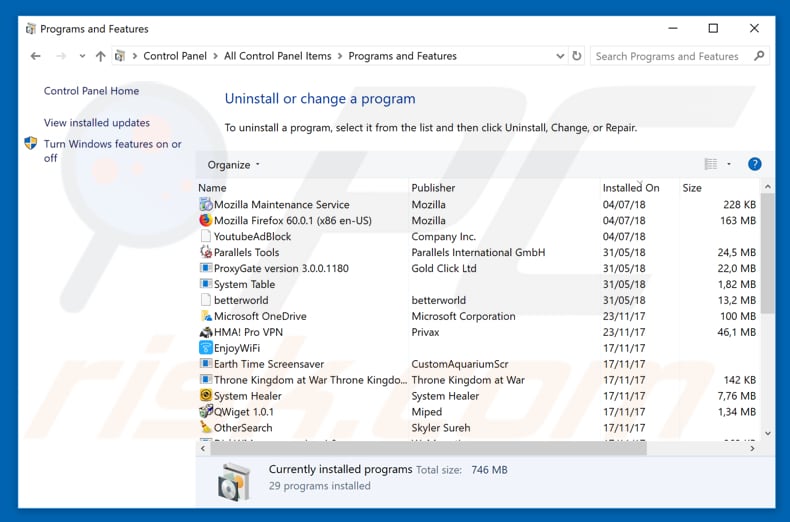
Suchen Sie im Programme deinstallieren Fenster nach allen potenziell unerwünschten Anwendungen, wählen Sie diese Einträge aus und klicken Sie auf "Deinstallieren", oder "Entfernen".
Nachdem Sie die potenziell unerwünschte Anwendung deinstalliert haben, die Weiterleitungen auf captcha-verification.systems verursacht, scannen Sie Ihren Computer auf Überreste unerwünschter Komponenten oder möglichen Malware Infektionen. Um Ihren Computer zu scannen, benutzen Sie die empfohlene Schadsoftware Entfernungssoftware.
LADEN Sie die Entfernungssoftware herunter
Combo Cleaner überprüft, ob Ihr Computer infiziert ist. Um das Produkt mit vollem Funktionsumfang nutzen zu können, müssen Sie eine Lizenz für Combo Cleaner erwerben. Auf 7 Tage beschränkte kostenlose Testversion verfügbar. Eigentümer und Betreiber von Combo Cleaner ist RCS LT, die Muttergesellschaft von PCRisk.
Adware von Internetbrowsern entfernen:
Das Video zeigt, wie man potenziell unerwünschte Browser Add-ons entfernt:
 Bösartige Add-ons von Internet Explorer entfernen:
Bösartige Add-ons von Internet Explorer entfernen:
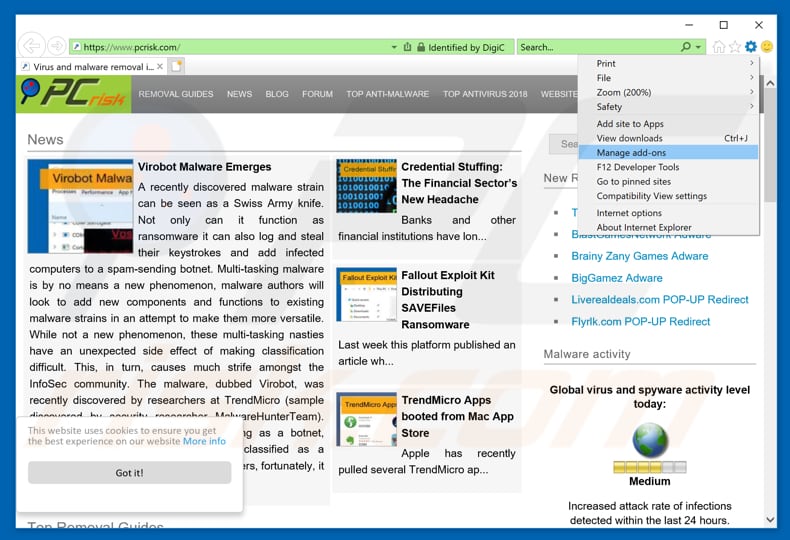
Klicken Sie auf das "Zahnradzeichen"![]() (obere rechte Ecke von Internet Explorer), wählen Sie "Zusätze verwalten". Suchen Sie nach allen kürzlich installierten, verdächtigen Browsererweiterungen, wählen Sie diese Einträge aus und klicken Sie auf "Entfernen".
(obere rechte Ecke von Internet Explorer), wählen Sie "Zusätze verwalten". Suchen Sie nach allen kürzlich installierten, verdächtigen Browsererweiterungen, wählen Sie diese Einträge aus und klicken Sie auf "Entfernen".
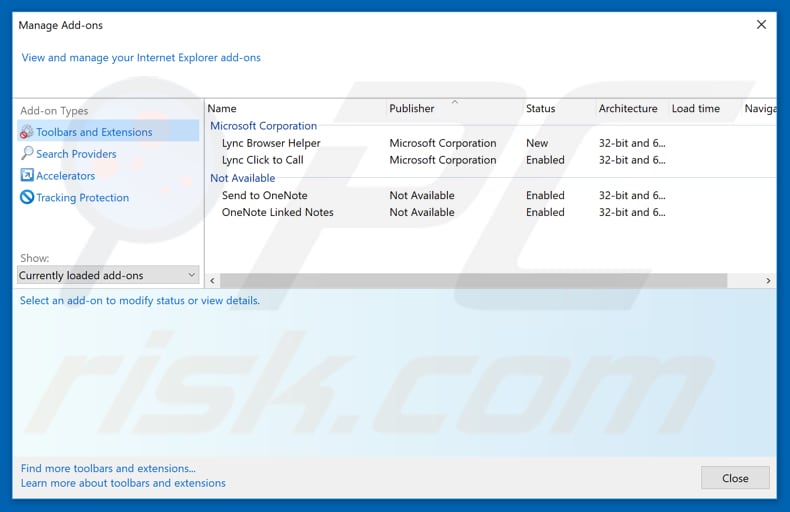
Alternative Methode:
Wenn Sie weiterhin Probleme mit der Entfernung von captcha-verification.systems pop-up haben, können Sie Ihre Internet Explorer Einstellungen auf Standard zurücksetzen.
Windows XP Nutzer: Klicken Sie auf Start, klicken Sie auf Ausführen, im geöffneten Fenster geben Sie inetcpl.cpl ein. Im geöffneten Fenster klicken Sie auf Erweitert, dann klicken Sie auf Zurücksetzen.

Windows Vista und Windows 7 Nutzer: Klicken Sie auf das Windows Logo, im Startsuchfeld geben Sie inetcpl.cpl ein und klicken Sie auf Enter. Im geöffneten Fenster klicken Sie auf Erweitert, dann klicken Sie auf Zurücksetzen.

Windows 8 Nutzer: Öffnen Sie Internet Explorer und klicken Sie auf das Zahnradzeichen. Wählen Sie Internetoptionen.

Im geöffneten Fenster wählen Sie den Erweitert Reiter.

Klicken Sie auf das Zurücksetzen Feld.

Bestätigen Sie, dass Sie die Internet Explorer Einstellungen auf Standard zurücksetzen wollen, indem Sie auf das Zurücksetzen Feld klicken.

 Bösartige Erweiterungen von Google Chrome entfernen:
Bösartige Erweiterungen von Google Chrome entfernen:

Klicken Sie auf das Chrome Menüzeichen ![]() (obere rechte Ecke von Google Chrome), wählen Sie "Weitere Tools" und klicken Sie auf "Erweiterungen". Suchen Sie alle kürzlich installierten, verdächtigen Browser-Add-ons und entfernen Sie sie.
(obere rechte Ecke von Google Chrome), wählen Sie "Weitere Tools" und klicken Sie auf "Erweiterungen". Suchen Sie alle kürzlich installierten, verdächtigen Browser-Add-ons und entfernen Sie sie.
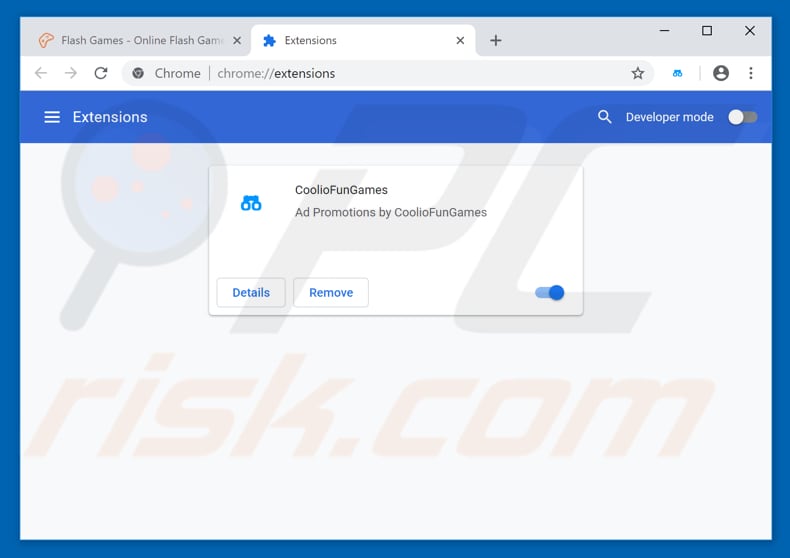
Alternative Methode:
Falls Sie weiterhin Probleme mit der Entfernung von captcha-verification.systems pop-up haben, setzen Sie die Einstellungen Ihres Google Chrome Browsers zurück. Klicken Sie auf das Chrome Menü-Symbol ![]() (in der oberen rechten Ecke von Google Chrome) und wählen Sie Einstellungen. Scrollen Sie zum Ende der Seite herunter. Klicken Sie auf den Erweitert... Link.
(in der oberen rechten Ecke von Google Chrome) und wählen Sie Einstellungen. Scrollen Sie zum Ende der Seite herunter. Klicken Sie auf den Erweitert... Link.

Nachdem Sie zum Ende der Seite hinuntergescrollt haben, klicken Sie auf das Zurücksetzen (Einstellungen auf ihren ursprünglichen Standard wiederherstellen) Feld.

Im geöffneten Fenster bestätigen Sie, dass Sie die Google Chrome Einstellungen auf Standard zurücksetzen möchten, indem Sie auf das Zurücksetzen Feld klicken.

 Bösartige Plug-ins von Mozilla Firefox entfernen:
Bösartige Plug-ins von Mozilla Firefox entfernen:
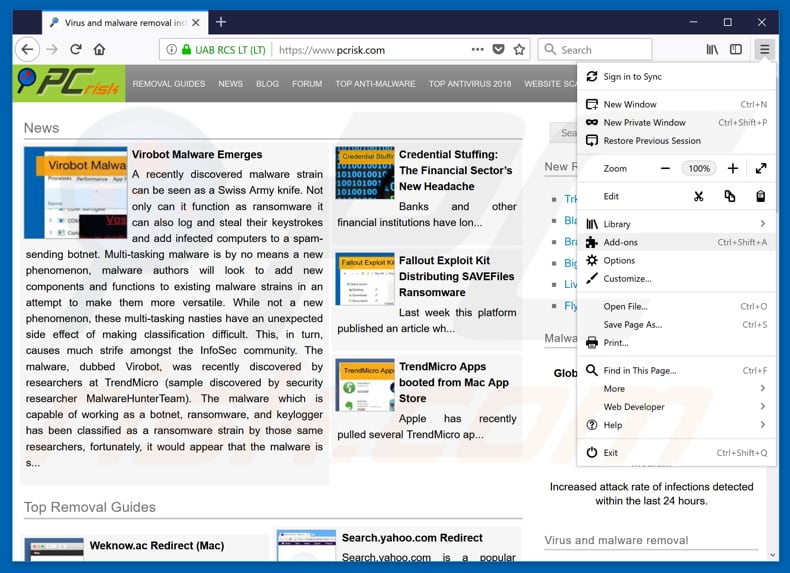
Klicken Sie auf das Firefox Menüzeichen ![]() (rechte obere Ecke des Hauptfensters), wählen Sie "Add-ons". Klicken Sie auf "Erweiterungen" und entfernen Sie im geöffneten Fenster alle kürzlich installierten, verdächtigen Browser-Plug-ins.
(rechte obere Ecke des Hauptfensters), wählen Sie "Add-ons". Klicken Sie auf "Erweiterungen" und entfernen Sie im geöffneten Fenster alle kürzlich installierten, verdächtigen Browser-Plug-ins.
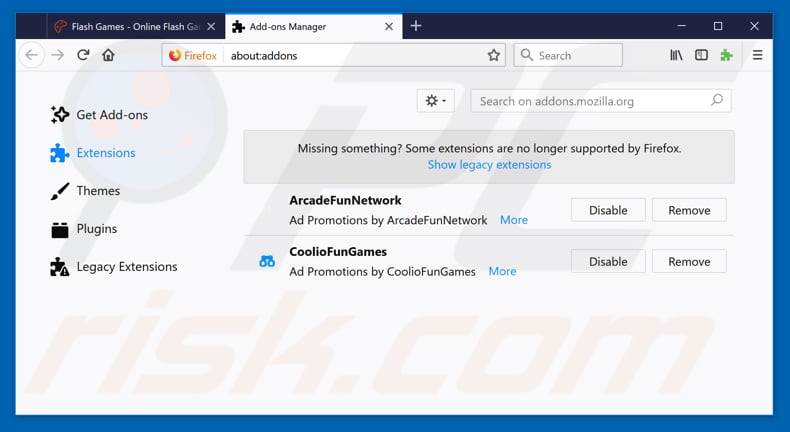
Alternative Methode:
Computernutzer, die Probleme mit der Entfernung von captcha-verification.systems pop-up haben, können Ihre Mozilla Firefox Einstellungen auf Standard zurücksetzen. Öffnen Sie Mozilla Firefox. In der oberen rechten Ecke des Hauptfensters klicken Sie auf das Firefox Menü ![]() , im geöffneten Menü klicken Sie auf das Hilfsmenü öffnen Feld
, im geöffneten Menü klicken Sie auf das Hilfsmenü öffnen Feld ![]()

Wählen Sie Problemlösungsinformationen.

Im geöffneten Fenster klicken Sie auf das Firefox Zurücksetzen Feld.

Im geöffneten Fenster bestätigen Sie, dass sie die Mozilla Firefox Einstellungen auf Standard zurücksetzen wollen, indem Sie auf das Zurücksetzen Feld klicken.

 Bösartige Erweiterungen von Safari entfernen:
Bösartige Erweiterungen von Safari entfernen:

Vergewissern Sie sich, dass Ihr Safari Browser aktiv ist, klicken Sie auf das Safari Menü und wählen Sie Einstellungen...

Klicken Sie im geöffneten Fenster auf Erweiterungen, suchen Sie nach kürzlich installierten, verdächtigen Erweiterungen, wählen Sie sie aus und klicken Sie auf Deinstallieren.
Alternative Methode:
Vergewissern Sie sich, dass Ihr Safari Browser aktiv ist und klicken Sie auf das Safari Menü. Vom sich aufklappenden Auswahlmenü wählen Sie Verlauf und Internetseitendaten löschen...

Wählen Sie im geöffneten Fenster Gesamtverlauf und klicken Sie auf das Verlauf löschen Feld.

 Bösartige Erweiterungen von Microsoft Edge entfernen:
Bösartige Erweiterungen von Microsoft Edge entfernen:

Klicken Sie auf das Edge Menüsymbol ![]() (in der oberen rechten Ecke von Microsoft Edge), wählen Sie "Erweiterungen". Suchen Sie nach allen kürzlich installierten verdächtigen Browser-Add-Ons und klicken Sie unter deren Namen auf "Entfernen".
(in der oberen rechten Ecke von Microsoft Edge), wählen Sie "Erweiterungen". Suchen Sie nach allen kürzlich installierten verdächtigen Browser-Add-Ons und klicken Sie unter deren Namen auf "Entfernen".

Alternative Methode:
Wenn Sie weiterhin Probleme mit der Entfernung von captcha-verification.systems pop-up haben, setzen Sie Ihre Microsoft Edge Browsereinstellungen zurück. Klicken Sie auf das Edge Menüsymbol ![]() (in der oberen rechten Ecke von Microsoft Edge) und wählen Sie Einstellungen.
(in der oberen rechten Ecke von Microsoft Edge) und wählen Sie Einstellungen.

Im geöffneten Einstellungsmenü wählen Sie Einstellungen wiederherstellen.

Wählen Sie Einstellungen auf ihre Standardwerte zurücksetzen. Im geöffneten Fenster bestätigen Sie, dass Sie die Microsoft Edge Einstellungen auf Standard zurücksetzen möchten, indem Sie auf die Schaltfläche "Zurücksetzen" klicken.

- Wenn dies nicht geholfen hat, befolgen Sie diese alternativen Anweisungen, die erklären, wie man den Microsoft Edge Browser zurückstellt.
Zusammenfassung:
 Meistens infiltrieren werbefinanzierte Software, oder potenziell unerwünschte Anwendungen, die Internetbrowser von Benutzern beim Herunterladen kostenloser Software. Einige der bösartigen Downloadseiten für kostenlose Software, erlauben es nicht, die gewählte Freeware herunterzuladen, falls sich Benutzer dafür entscheiden, die Installation beworbener Software abzulehnen. Beachten Sie, dass die sicherste Quelle zum Herunterladen kostenloser Software die Internetseite ihrer Entwickler ist. Falls Ihr Download von einem Downloadklienten verwaltet wird, vergewissern Sie sich, dass Sie die Installation geförderter Browser Programmerweiterungen und Symbolleisten ablehnen.
Meistens infiltrieren werbefinanzierte Software, oder potenziell unerwünschte Anwendungen, die Internetbrowser von Benutzern beim Herunterladen kostenloser Software. Einige der bösartigen Downloadseiten für kostenlose Software, erlauben es nicht, die gewählte Freeware herunterzuladen, falls sich Benutzer dafür entscheiden, die Installation beworbener Software abzulehnen. Beachten Sie, dass die sicherste Quelle zum Herunterladen kostenloser Software die Internetseite ihrer Entwickler ist. Falls Ihr Download von einem Downloadklienten verwaltet wird, vergewissern Sie sich, dass Sie die Installation geförderter Browser Programmerweiterungen und Symbolleisten ablehnen.
Hilfe beim Entfernen:
Falls Sie Probleme beim Versuch captcha-verification.systems pop-up von Ihrem Computer zu entfernen haben, bitten Sie bitte um Hilfe in unserem Schadensoftware Entfernungsforum.
Kommentare hinterlassen:
Falls Sie zusätzliche Informationen über captcha-verification.systems pop-up, oder ihre Entfernung haben, teilen Sie bitte Ihr Wissen im unten aufgeführten Kommentare Abschnitt.
Quelle: https://www.pcrisk.com/removal-guides/13694-captcha-verification-systems-pop-up-redirect
Teilen:

Tomas Meskauskas
Erfahrener Sicherheitsforscher, professioneller Malware-Analyst
Meine Leidenschaft gilt der Computersicherheit und -technologie. Ich habe mehr als 10 Jahre Erfahrung in verschiedenen Unternehmen im Zusammenhang mit der Lösung computertechnischer Probleme und der Internetsicherheit. Seit 2010 arbeite ich als Autor und Redakteur für PCrisk. Folgen Sie mir auf Twitter und LinkedIn, um über die neuesten Bedrohungen der Online-Sicherheit informiert zu bleiben.
Das Sicherheitsportal PCrisk wird von der Firma RCS LT bereitgestellt.
Gemeinsam klären Sicherheitsforscher Computerbenutzer über die neuesten Online-Sicherheitsbedrohungen auf. Weitere Informationen über das Unternehmen RCS LT.
Unsere Anleitungen zur Entfernung von Malware sind kostenlos. Wenn Sie uns jedoch unterstützen möchten, können Sie uns eine Spende schicken.
SpendenDas Sicherheitsportal PCrisk wird von der Firma RCS LT bereitgestellt.
Gemeinsam klären Sicherheitsforscher Computerbenutzer über die neuesten Online-Sicherheitsbedrohungen auf. Weitere Informationen über das Unternehmen RCS LT.
Unsere Anleitungen zur Entfernung von Malware sind kostenlos. Wenn Sie uns jedoch unterstützen möchten, können Sie uns eine Spende schicken.
Spenden
▼ Diskussion einblenden